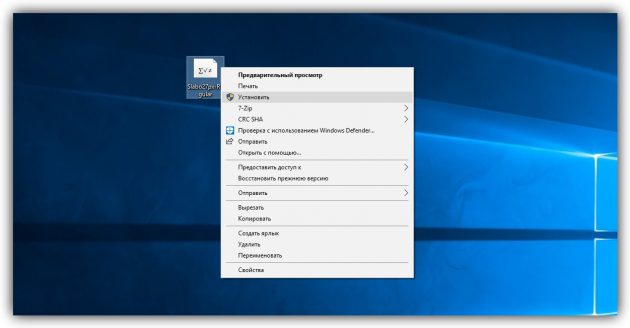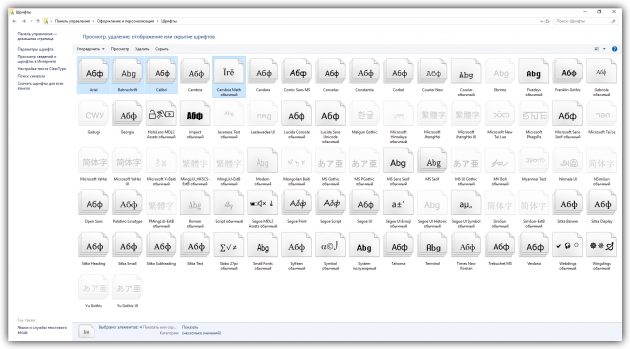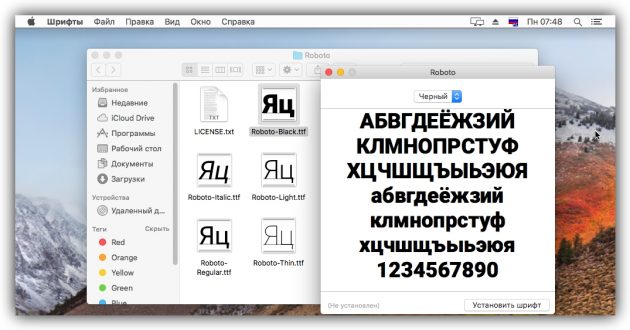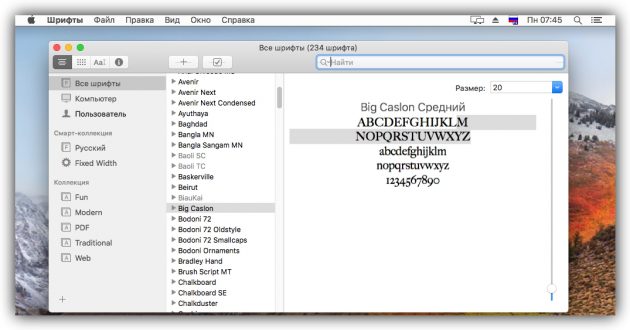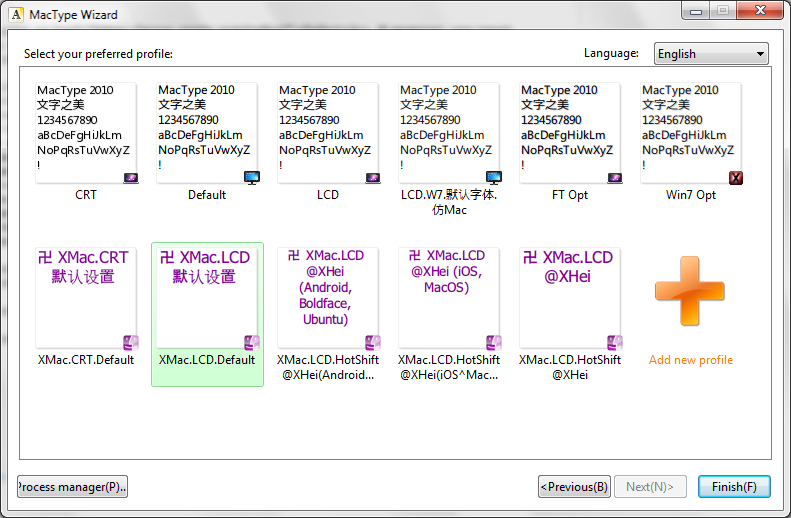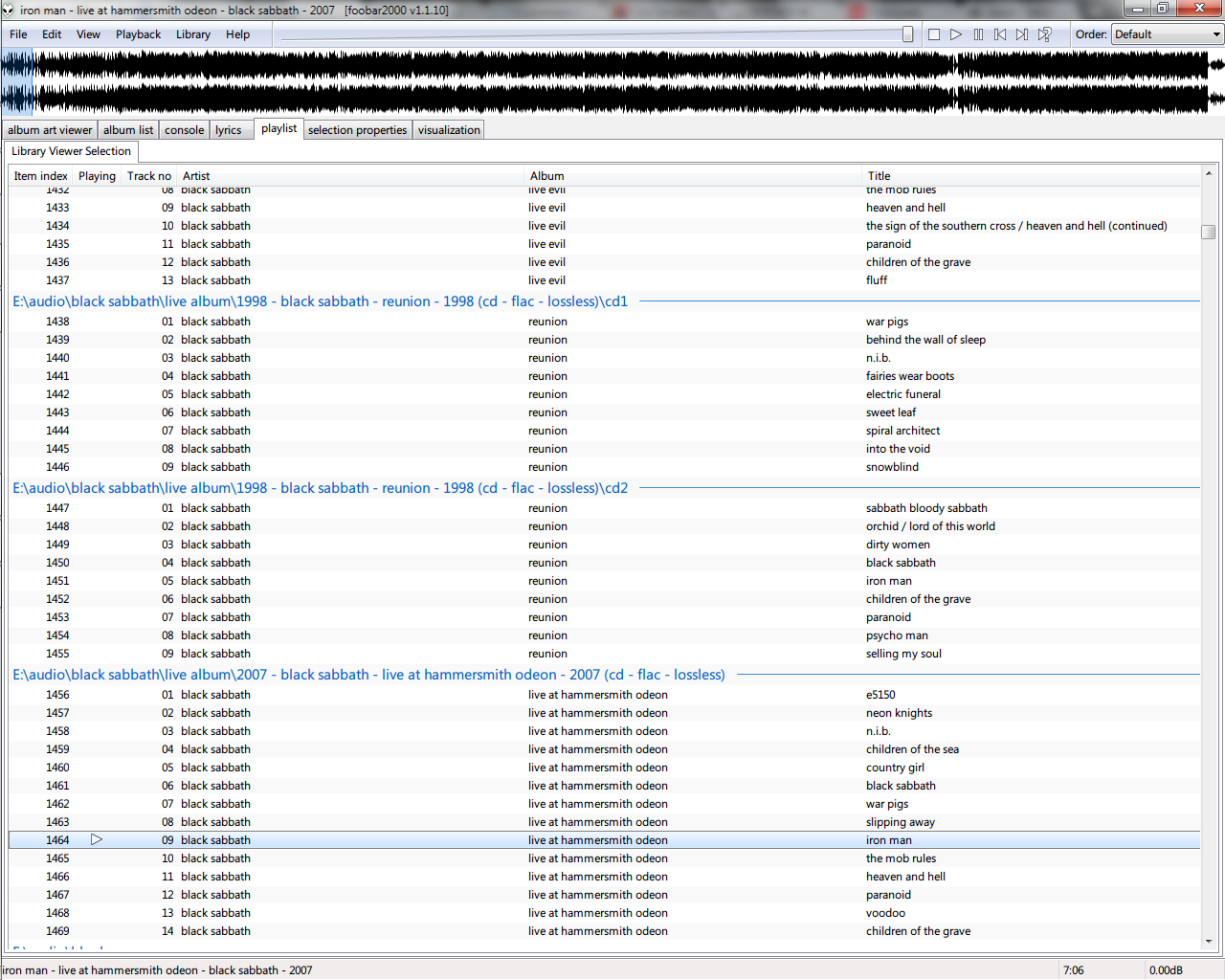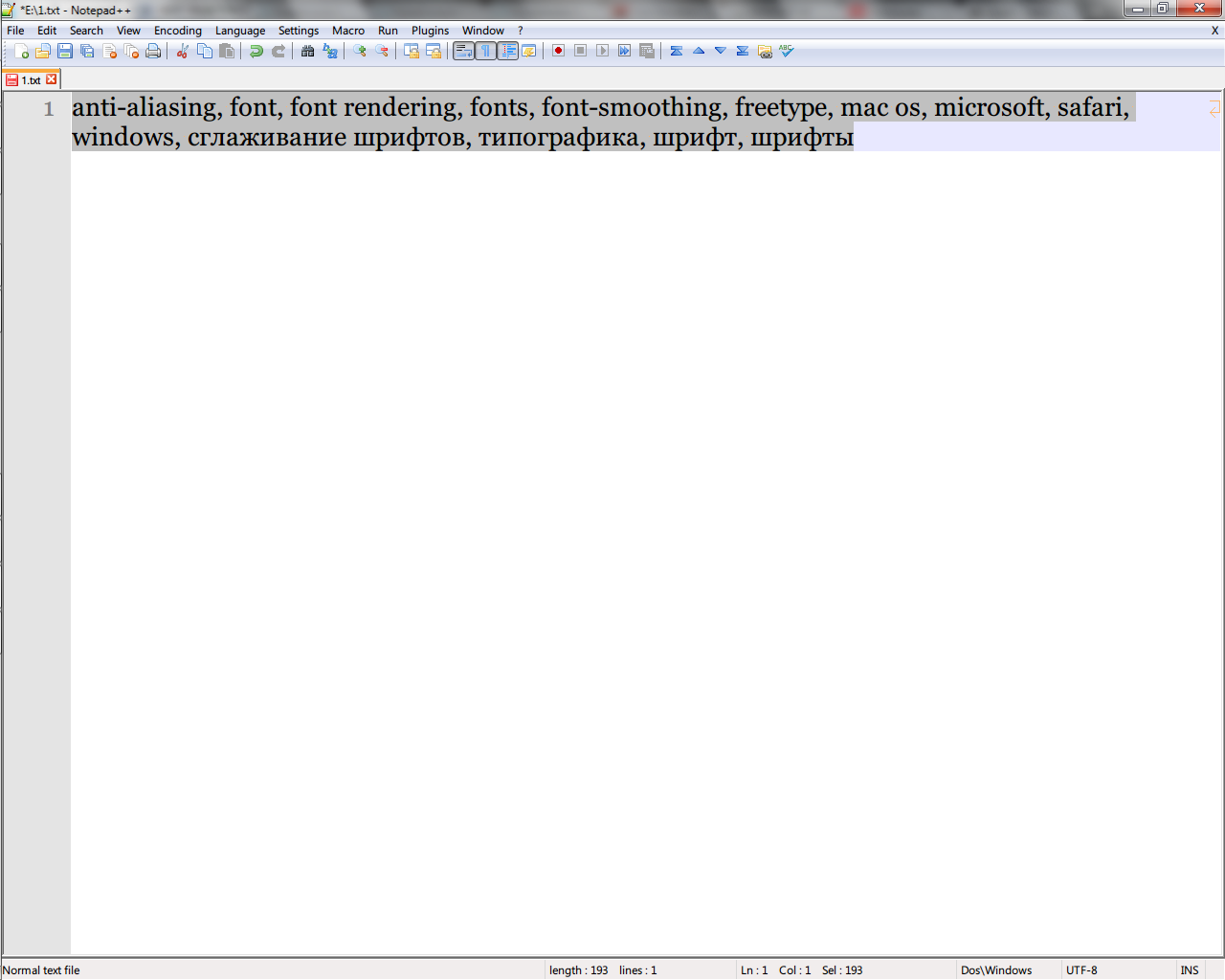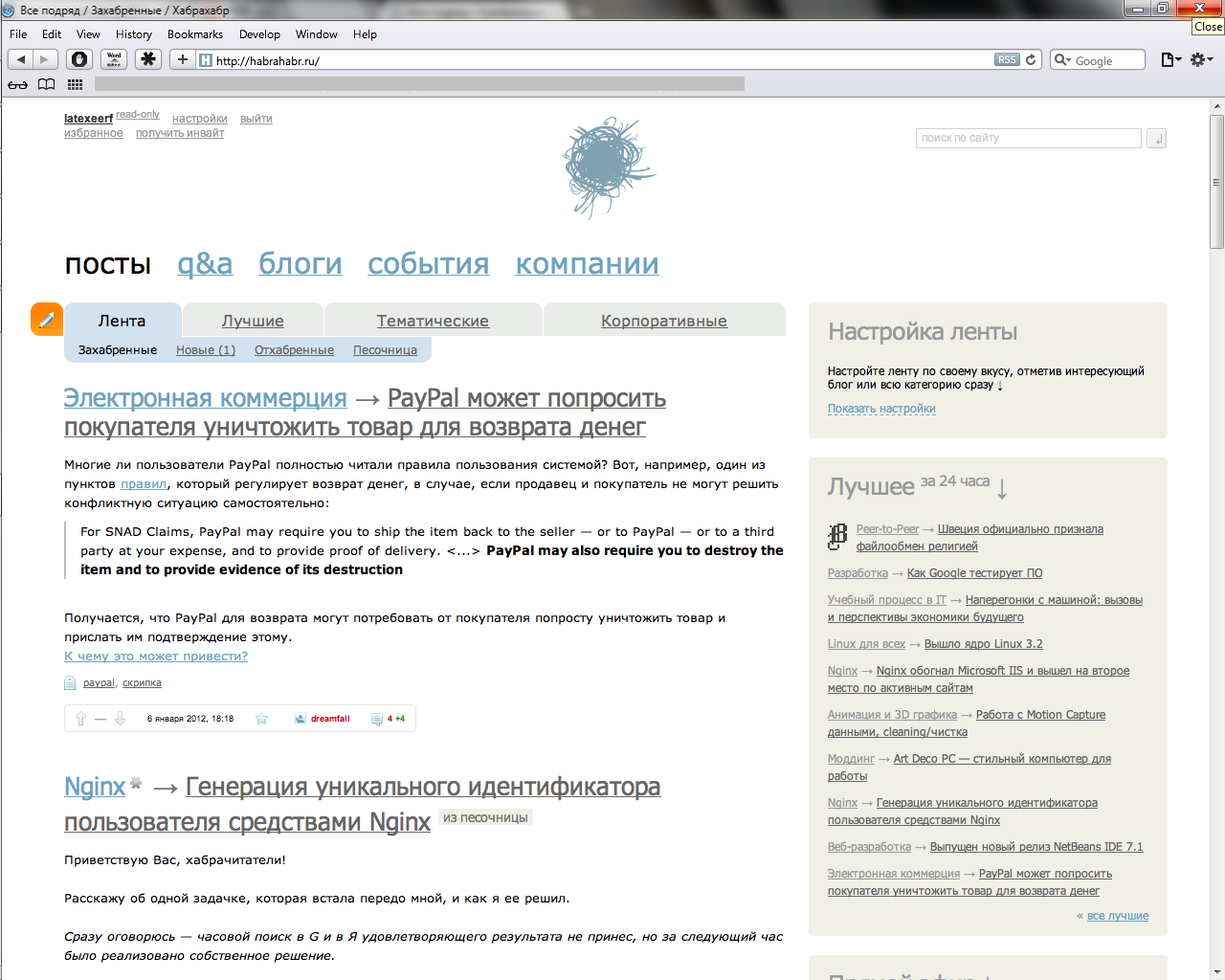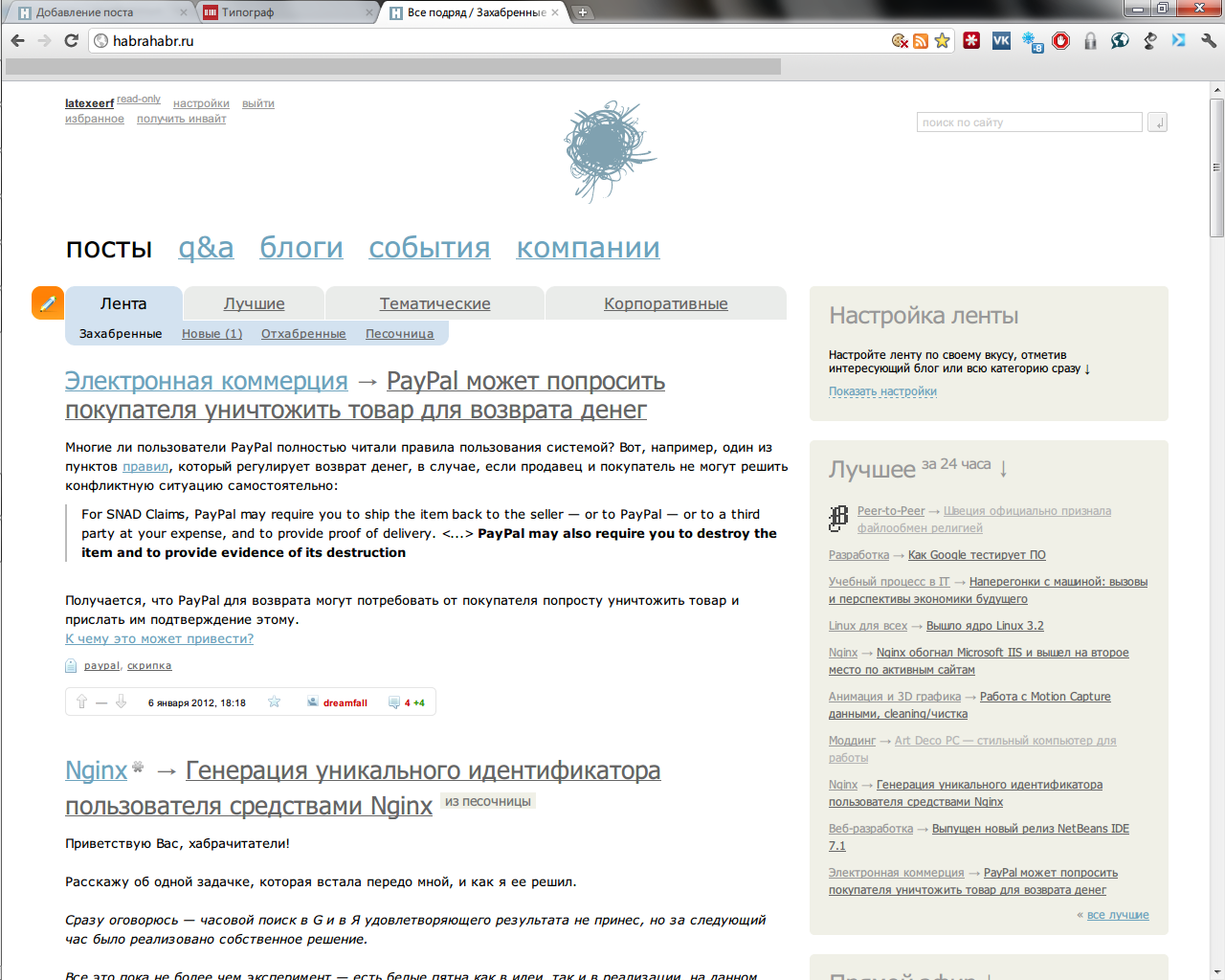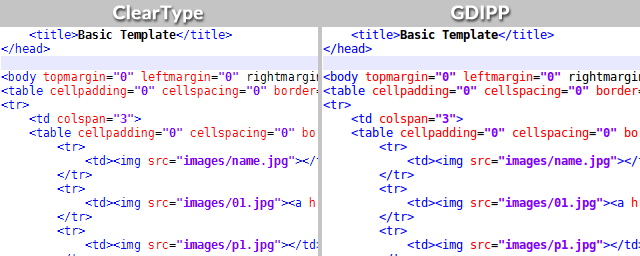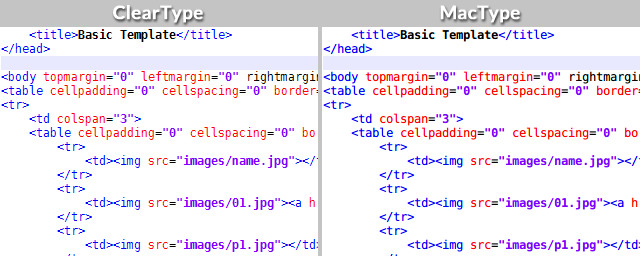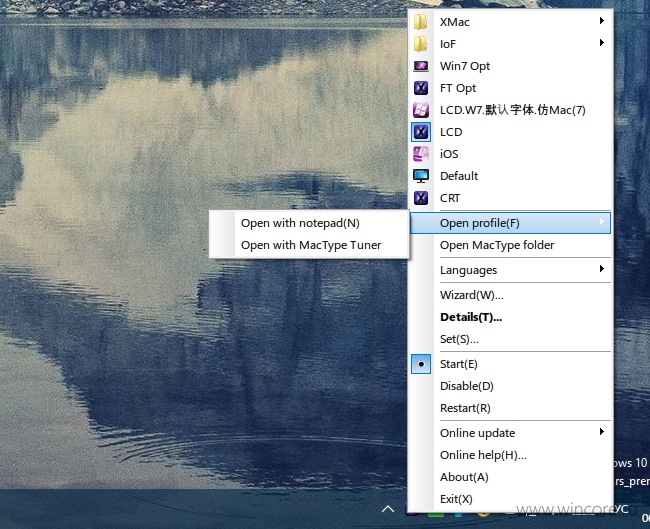Как установить шрифт в Windows и macOS
Вы сможете использовать его в Word, PowerPoint, Photoshop и других программах.
Как установить шрифт в Windows
Кликните правой кнопкой по файлу шрифта. Если в контекстном меню отображается вариант «Установить», то процесс будет автоматическим. Воспользуйтесь этим пунктом и просто дождитесь завершения установки. Если вы хотите добавить в систему сразу несколько шрифтов, выделите их файлы, кликните правой кнопкой по любому из них и выберите «Установить».
Возможно, в контекстном меню в вашей версии Windows не окажется нужного пункта. Тогда придётся установить шрифт вручную. Для этого откройте раздел «Панель управления» → «Оформление и персонализация» → «Шрифты». Или нажмите Win + R, введите команду %windir%\fonts и кликните ОК. Затем просто перетащите один или несколько файлов шрифтов в открывшуюся папку.
В этой директории вы также можете удалять шрифты и скрывать их в установленных на компьютере программах. На верхней панели инструментов в папке «Шрифты» есть соответствующие кнопки.
После завершения установки перезагрузите компьютер. Добавленные шрифты появятся во всех программах.
Как установить шрифт в macOS
Если вы хотите добавить в систему один шрифт, проще всего открыть его файл двойным щелчком и нажать «Установить шрифт». Он будет доступен только текущему пользователю компьютера.
Чтобы быстро установить несколько шрифтов, откройте программу «Шрифты». Её можно найти по названию в поиске Spotlight. Чтобы шрифты были доступны всем пользователям Mac, перетащите файлы на вкладку «Компьютер» на боковой панели программы «Шрифты». Чтобы со шрифтами могли работать только вы, перетащите файлы на вкладку «Пользователь». Система может запросить пароль администратора.
Программа «Шрифты» также позволяет удалять и временно отключать установленные шрифты с помощью контекстного меню. В общем списке вы можете увидеть названия серого цвета. Эти шрифты отсутствуют на вашем Mac, но, кликнув по любому из них, его можно будет загрузить с сайта Apple.
После операций со шрифтами не забудьте перезапустить компьютер, чтобы они стали доступны во всех ваших программах.
Где скачивать шрифты и в каких форматах
Шрифты можно бесплатно загружать с Google Fonts и других подобных ресурсов. Как для Windows, так и для macOS подходят файлы в форматах TrueType (TTF) и OpenType (OTF).
Почти всегда файлы шрифтов скачиваются в виде архивов. Чтобы распаковать их, вам могут понадобиться программы-архиваторы вроде 7zip или WinRaR.
Сглаживание шрифтов в Microsoft Windows примерно как в Apple MAC OS
Поиском не нашёл на хабре такого рода извращений, потому решил исправить положение.
Предыстория
Поставил себе как-то браузер Safari. И заметил, что текст отображается по-другому. И весьма мне понравилось читать именно в нём, как-то красивее кошернее выглядел текст (хотя это субъективно, некоторым и не нравится подобная размытость). И стал я искать…
Результаты поисков
Вашему вниманию предлагается программа, которая позволяет сделать сглаживание шрифтов похожим на сглаживание в MAC OS.
Представляю —
MacType.
Описывать настройки со скриншота выше смысла нет, потому просто приведу скриншоты полученных результатов. Отмечу только, что программа поддерживает профили в виде *.ini файлов, из коробки на выбор предлагается 11 профилей (5 макоподобных, 6 неясных и возможность нагадить создать самому (в зелёном квадрате выделения профиль, установленный у меня)):
Окно программы, выбор профиля сглаживания.
Вывод
Как видите, отличия минимальны, но они есть. Думаю, их можно решить дальнейшей подгонкой профилей.
Полезные ссылки:
Официальная страница
Страничка in English, на которую ссылается Ru. Board, содержит альтернативы, предшественников, некоторое количество скриншотов.
Тема на Ru. Board, освещающая предысторию (проекта, а не мою).
Полезности с хабра:
Постскриптумы
Данная статья не подлежит комментированию, поскольку её автор ещё не является полноправным участником сообщества. Вы сможете связаться с автором только после того, как он получит приглашение от кого-либо из участников сообщества. До этого момента его username будет скрыт псевдонимом.
- 4 мая 2020 в 14:00 Какая OS X оптимальна для старого MacBook Pro?
- 14 июля 2020 в 00:25 TheDude мониторинг удаленных подключений через RDGW
- 1 сентября 2020 в 00:01 Windows 10 + Linux. Настройка GUI KDE Plasma для Ubuntu 20.04 в WSL2. Пошаговое руководство
- 7 августа 2020 в 18:38 Тим Кук, Служба поддержки Apple, Ирландия и Фондю
- 28 августа 2020 в 00:25 О типографике
Ой, у вас баннер убежал!
Это «Песочница» — раздел, в который попадают дебютные посты пользователей, желающих стать полноправными участниками сообщества.
Если у вас есть приглашение, отправьте его автору понравившейся публикации — тогда её смогут прочитать и обсудить все остальные пользователи Хабра.
Чтобы исключить предвзятость при оценке, все публикации анонимны, псевдонимы показываются случайным образом.
Не надо пропускать:
- рекламные и PR-публикации
- вопросы и просьбы (для них есть Хабр Q&A);
- вакансии (используйте Хабр Карьеру)
- статьи, ранее опубликованные на других сайтах;
- статьи без правильно расставленных знаков препинания, со смайликами, с обилием восклицательных знаков, неоправданным выделением слов и предложений и другим неуместным форматированием текста;
- жалобы на компании и предоставляемые услуги;
- низкокачественные переводы;
- куски программного кода без пояснений;
- односложные статьи;
- статьи, слабо относящиеся к или не относящиеся к ней вовсе.
Как заставить шрифты в Windows выглядеть как в Mac OS
Можно долго спорить про отдельные преимущества разных операционных систем, но с некоторыми фактами трудно не согласиться даже самым ожесточённым противникам. Например, ни у кого не вызывает сомнения то, что дизайн операционных систем от Apple гораздо детальнее проработан и является своего рода эталоном для конкурентов. Это же касается и рендеринга шрифтов.
Хотя в Microsoft существует и применяется своя система сглаживания под названием ClearType , всё же многие предпочли бы тот метод, который используется в Mac OS. И помогут нам в этом небольшие утилиты Gdipp и MacType.
Gdipp — это открытый проект независимых разработчиков, который направлен на создание альтернативной технологии рендеринга шрифтов в среде Windows. При этом обеспечивается более гладкое и приятное для глаз начертание шрифтов, подобное тому, что мы видим в Mac OS и некоторых дистрибутивах Linux.
Технология Gdipp поддерживает 32- и 64-битные версии Windows Vista, 7, 8, 8.1. Для тестирования этого способа сглаживания вам необходимо скачать последнюю версию программы с домашнего сайта и установить её как обычное приложение. Следует, однако, иметь в виду, что из-за имеющихся различий со стандартной архитектурой рендеринга Windows отображение шрифтов в некоторых программах может быть некорректным. Про известные проблемы в работе Gdipp и способы их решения вы можете узнать на этой странице.
MacType
Эта программа, как и рассмотренная выше G dipp, имеет в своей основе закрытый ранее проект GDI++. Основная функциональность точно такая же, но есть некоторые дополнительные опции, с помощью которых вы сможете более детально настроить отображение букв.
Установка MacType не отличается от установки любой другой программы в Windows, однако при первом запуске вы увидите японские иероглифы в интерфейсе. Не пугайтесь, в настройках приложения можно переключиться на английский язык. Здесь же вы сможете выбрать один из предустановленных вариантов сглаживания или создать полностью свой, изменяя такие настройки, как тип сглаживания, гамма, контраст, толщина, тень, цветовая температура RGB-сглаживания, углы и так далее.
Судя по отзывам пользователей, работа программ MacType и Gdipp вызывает довольно неоднозначные оценки. Одним вид новых шрифтов чрезвычайно нравится, другие не видят в них ничего особенного и возвращаются к стандартному ClearType. А каково ваше впечатление?
MacType — рендеринг текста как в OS X
MacType служит для растеризации шрифтов в том же стиле, что и в OS X, позволяя при этом применять новые настройки избирательно, использовать уже готовые профили или создавать собственные. Вообще эта программа существует уже много лет, но недавно получила второе рождение и обзавелась официальной поддержкой Windows 10, в том числе Anniversary Update.
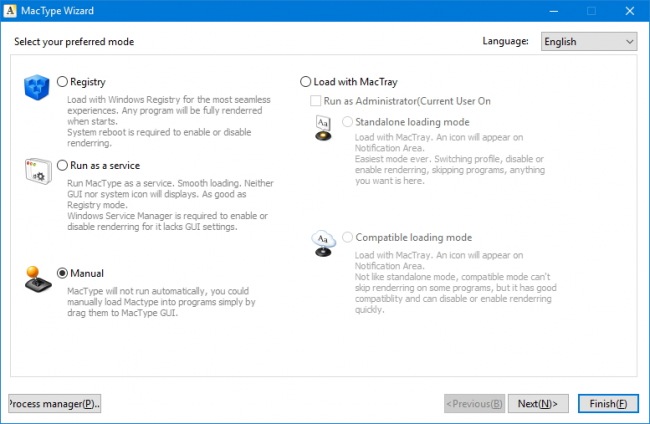
Чтобы угодить как можно большему числу пользователей, разработчиками предусмотрено несколько способов запуска MacType: вручную, через системный реестр, при помощи специальной службы или утилиты MacTray, доступной в области уведомлений панели задач. Нам более удобным показался последний вариант, позволяющий легко изменить настройки рендеринга или вообще отключить его в случае необходимости.
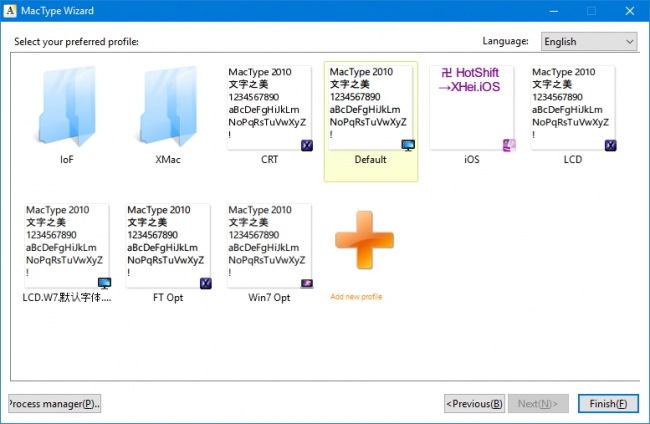
В комплекте с MacType поставляется более 50 профилей, с помощью которых можно имитировать внешний вид шрифтов, характерный не только для OS X, но и iOS, и Android. Если ни один из предложенных профилей вас не устроил, можно воспользоваться удобным мастером создания собственного профиля, демонстрирующим все изменения на выбранном вами шрифте.
Предусмотрели разработчики программы и возможность внесения в список исключений процесса или приложения, с которым при использовании новой технологии растеризации шрифтов возникли проблемы. Распространяется утилита на бесплатной основе, среди поддерживаемых языков интерфейса русского пока нет.